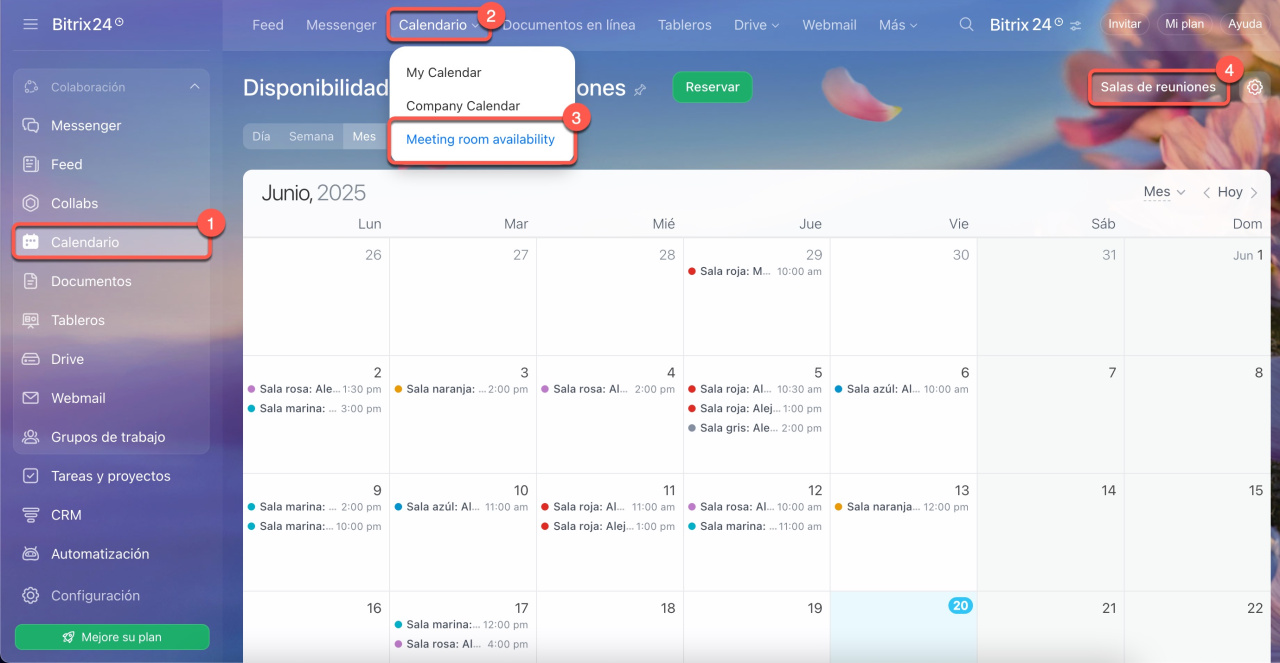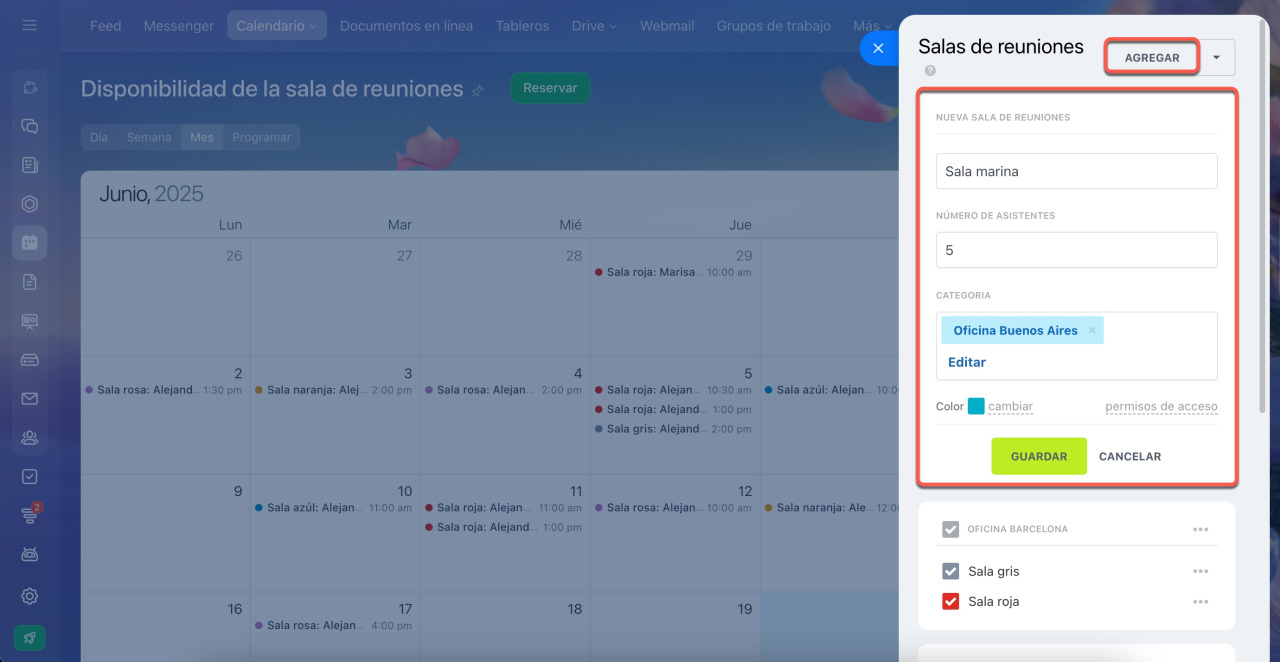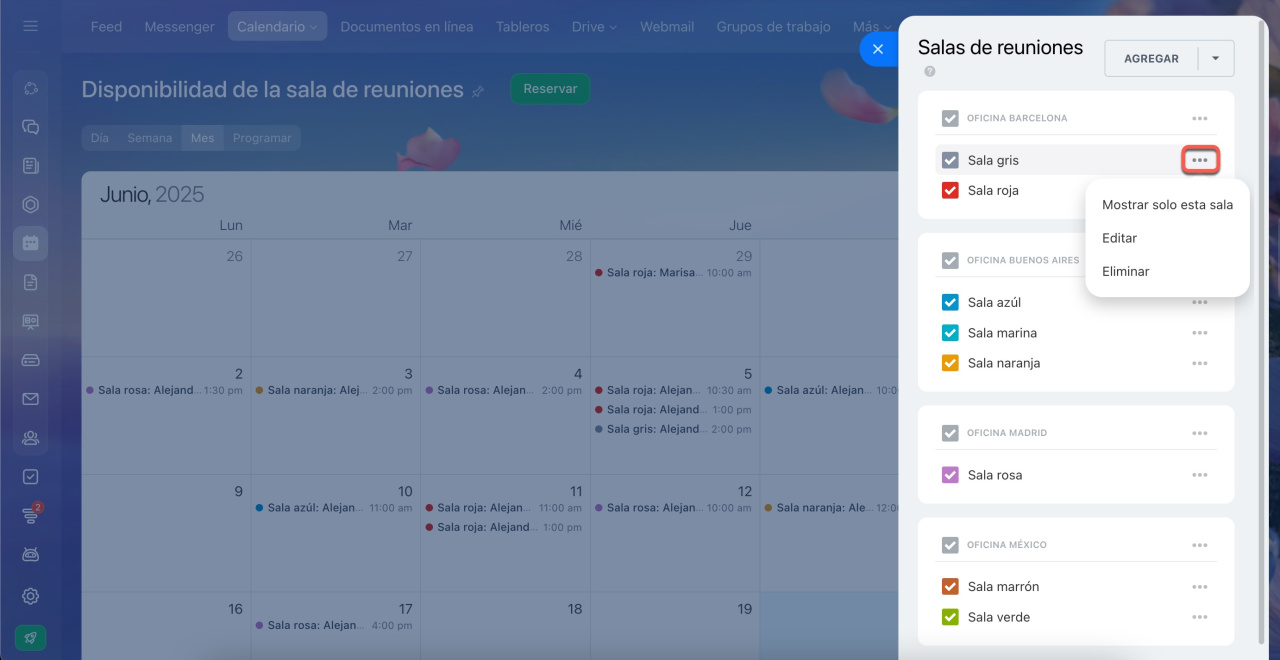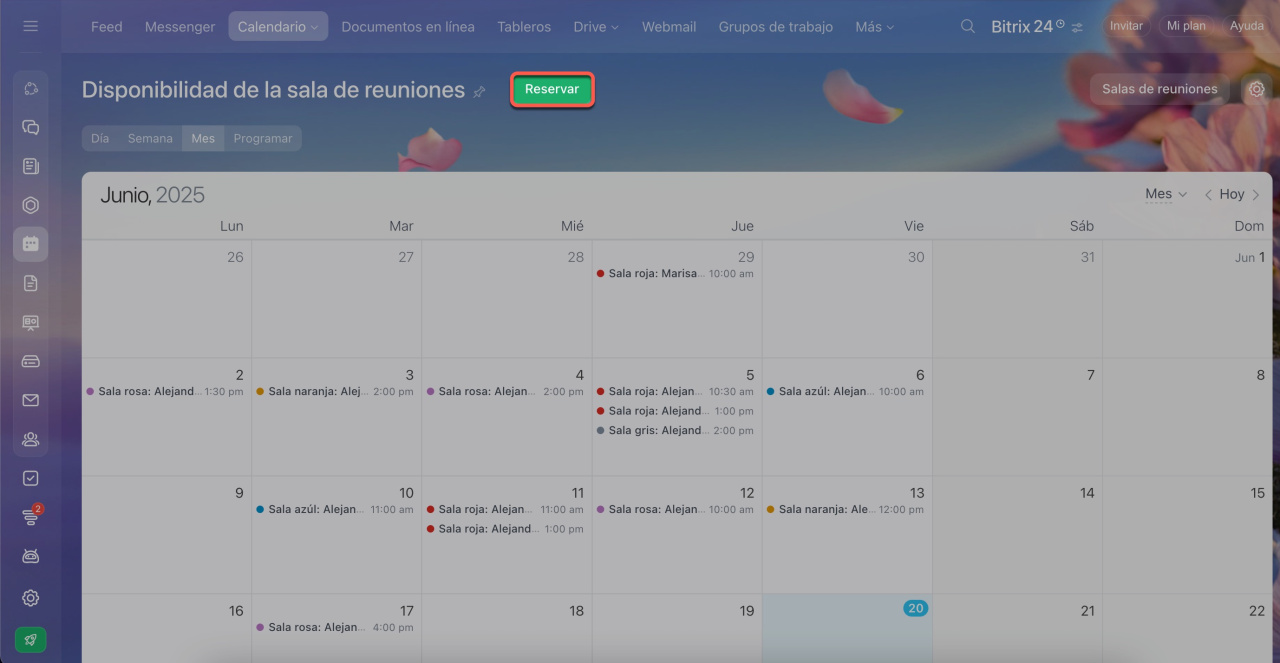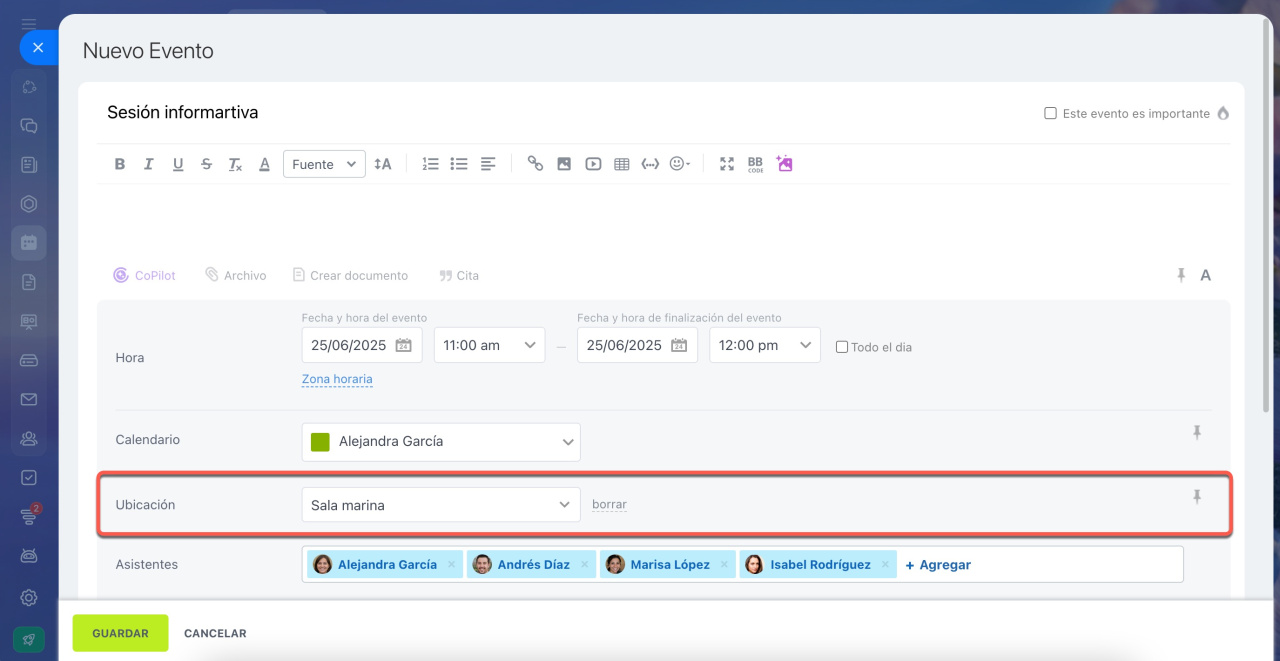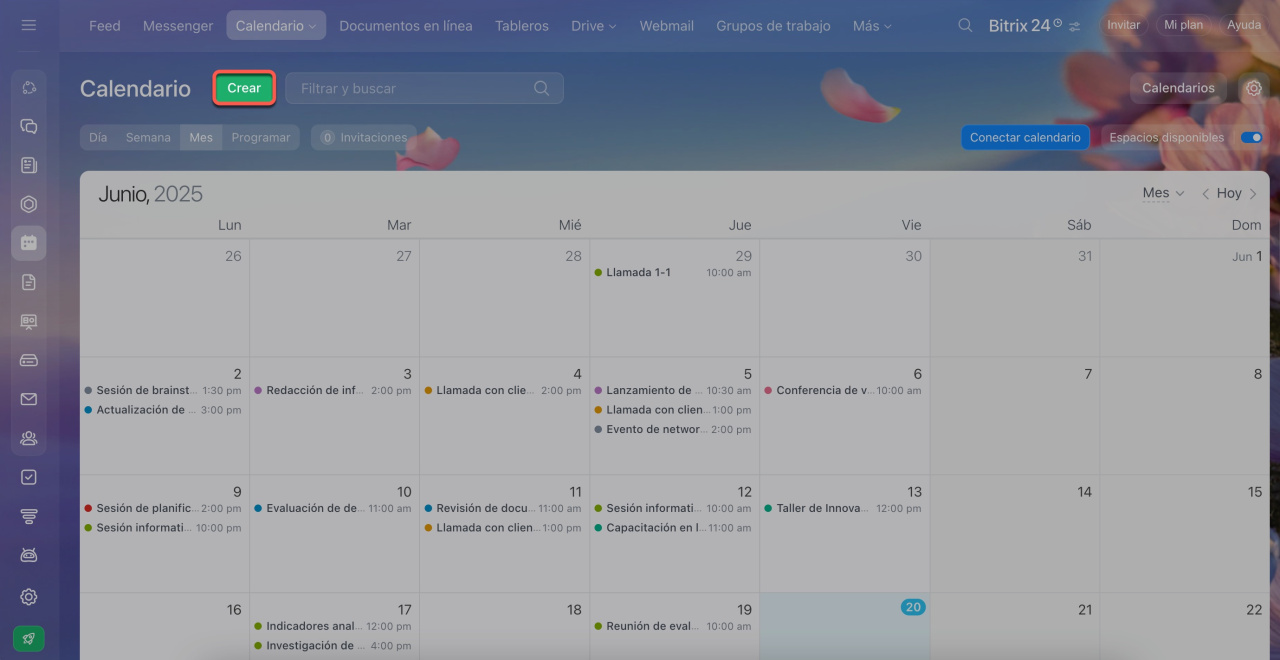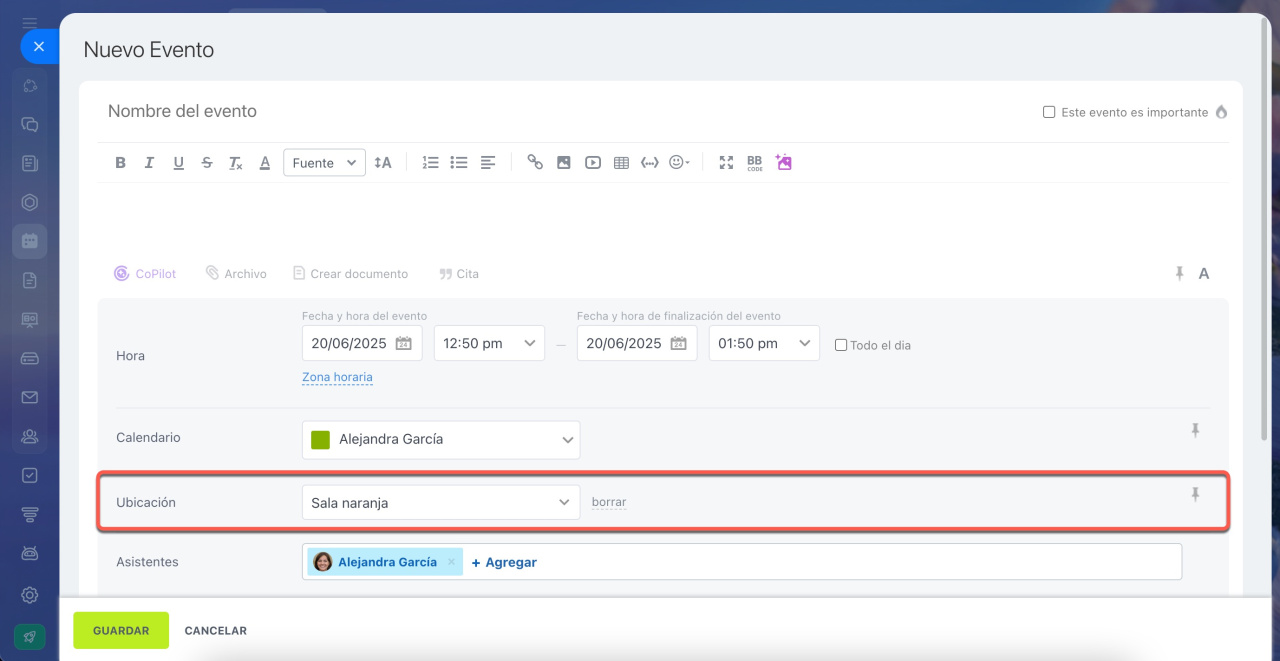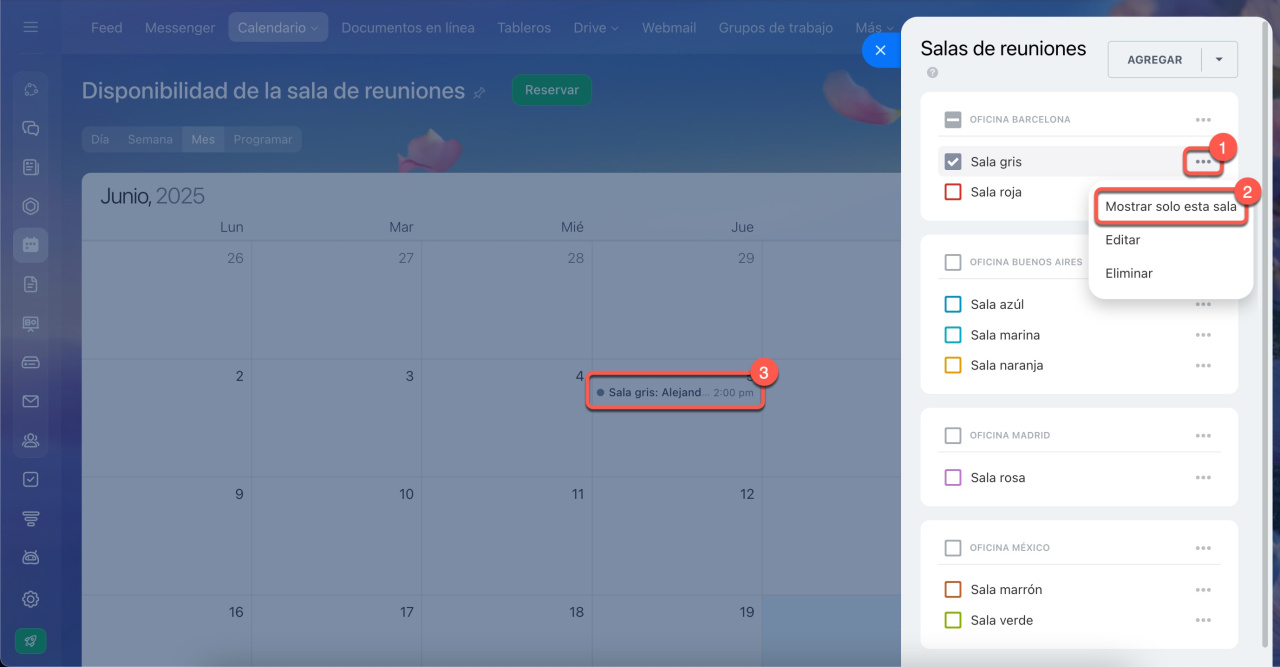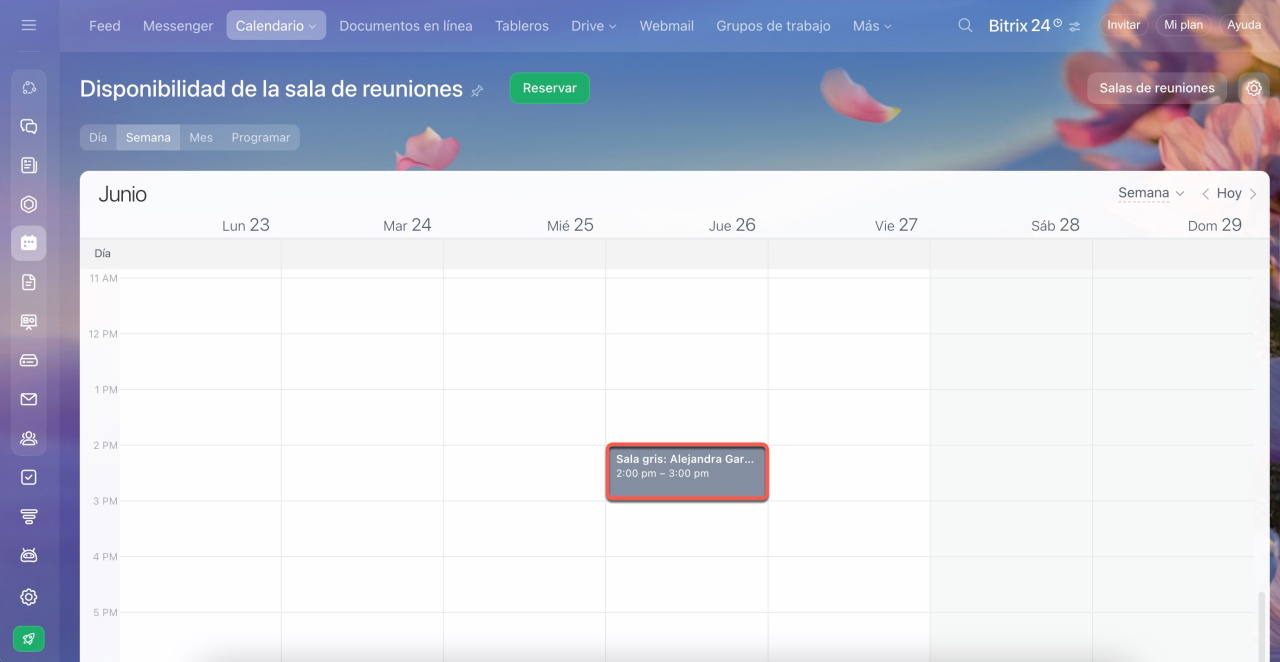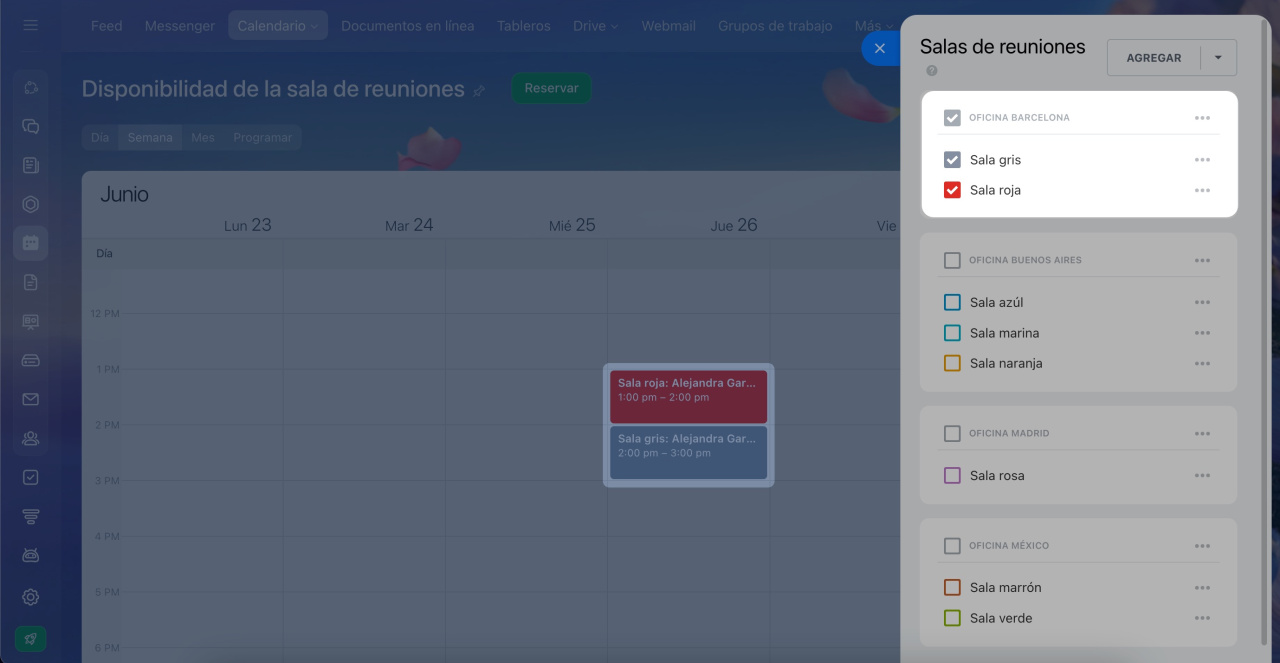En el calendario de Bitrix24, puedes reservar salas de reuniones para encuentros presenciales. Es importante considerar la disponibilidad y capacidad de cada sala al hacer las reservas.
Por ejemplo, si cuentas con dos amplias salas de reuniones en la oficina principal y una más pequeña en la sucursal, tus compañeros pueden revisar la disponibilidad de las salas, seleccionar una fecha para el evento, agregar asistentes y reservar una sala de reuniones a través del calendario de Bitrix24.
Contenido del artículo:
Crear una sala de reuniones
Por defecto, todos los empleados pueden crear salas de reuniones.
Ve a la sección de Calendario > Calendario > Disponibilidad de salas de reuniones (Meeting room availability) > Salas de reuniones.
En el panel de salas de reuniones, haz clic en Agregar. Selecciona un color y especifica los parámetros de la sala de reuniones:
- nombre,
- número de asistentes: capacidad de la sala de reuniones,
- categoría: por ejemplo, oficina central o sucursal. Las categorías deben crearse con anticipación. Deja el campo vacío para agregarlo más tarde.
Categorías de salas de reuniones
Configura los permisos de acceso y guarda los cambios.
Permisos de acceso a las salas de reuniones
Ocultar, editar o eliminar una sala de reuniones
Por defecto, todos los empleados pueden editar, ocultar y eliminar salas de reuniones.
Ve a la sección de Calendario > Calendario > Disponibilidad de salas de reuniones (Meeting room availability) > Salas de reuniones. Haz clic en Tres puntos (...) junto a la sala de reuniones deseada y selecciona una acción a realizar:
- Mostrar solo esta sala: oculta todas las salas de la sección de Disponibilidad de salas de reuniones excepto la seleccionada.
- Editar: cambia el nombre, capacidad y permisos de acceso.
- Eliminar: elimina la sala de reuniones permanentemente.
Reservar una sala de reuniones en la sección de Disponibilidad de salas de reuniones
Ve a la sección de Ve a la sección de Calendario > Calendario > Disponibilidad de salas de reuniones (Meeting room availability). Haz clic en Reservar o en cualquier celda de la cuadrícula.
Especifica el nombre, la fecha y hora del evento. En el campo Ubicación, selecciona una sala de reuniones. Puedes ver la capacidad de cada sala en la lista. Agrega los asistentes al evento y guarda los cambios.
Reservar una sala de reuniones a través del calendario de Bitrix24
Ve a la sección de Calendario y haz clic en Crear o en cualquier celda de la cuadrícula.
Especifica el nombre, la fecha y hora del evento. En el campo Ubicación, selecciona una sala de reuniones. Puedes ver la capacidad de cada sala en la lista. Agrega los asistentes al evento y guarda los cambios.
Verificar la disponibilidad de las salas de reuniones
En la sección de Disponibilidad de salas de reuniones, puedes verificar la disponibilidad de una sala específica o de varias salas a la vez. Hay cuatro vistas disponibles: día, semana, mes o agenda.
Disponibilidad de una sala de reuniones específica
Ve a la sección de Calendario > Calendario > Disponibilidad de salas de reuniones > Salas de reuniones. Haz clic en Tres puntos (...) junto a la sala de reuniones deseada y selecciona la opción Mostrar solo esta sala.
El calendario mostrará la disponibilidad de la sala seleccionada y los siguientes detalles clave:
- nombre de la sala de reuniones,
- nombre del empleado que la reservó,
- período de la reserva.
Disponibilidad de varias salas de reuniones
Ve a la sección de Calendario > Calendario > Disponibilidad de salas de reuniones > Salas de reuniones. Marca solo las salas de reuniones deseadas y desmarca las demás.
Resumen
- En el calendario de Bitrix24, puedes reservar salas de reuniones para encuentros presenciales.
- Tus compañeros pueden revisar la disponibilidad de las salas, seleccionar una fecha para el evento, agregar asistentes y reservar una sala de reuniones a través del calendario de Bitrix24.
- En la sección de Disponibilidad de salas de reuniones, puedes crear y reservar salas, así como verificar su disponibilidad.
- Por defecto, todos los empleados pueden crear, editar, ocultar y eliminar salas de reuniones.